获取页面中元素到文档区域document的横向、纵向坐标的两种方法及其比较
在js控制元素运动的过程中,对于页面元素坐标位置的获取是经常用到的,这里主要总结下两种方法:
一:通过叠加元素对象和它的offsetParent(如果存在)的offsetLeft/offsetTop属性来实现
在阅读javascript高级程序设计第三版DOM部分时,了解到要获取某个元素在页面上的偏移量,需要将这个元素的offsetLeft和offsetTop与其offsetParent的相同属性相加,一直循环直至根元素。所以,要得到元素到文档区域的坐标位置,只需通过while循环不断获取offsetParent的offsetLeft/offsetTop直到offsetParent = null为止。
js代码:
// 获取元素到文档区域的坐标
function getPosition(element) {
var actualLeft = element.offsetLeft,
actualTop = element.offsetTop,
current = element.offsetParent; // 取得元素的offsetParent
// 一直循环直到根元素
while (current !== null) {
actualLeft += current.offsetLeft;
actualTop += current.offsetTop;
current = current.offsetParent;
}
// 返回包含left、top坐标的对象
return {
left: actualLeft,
top: actualTop
};
}
例子截图:

firebug下测试结果截图:(注:其他浏览器已通过测试!)
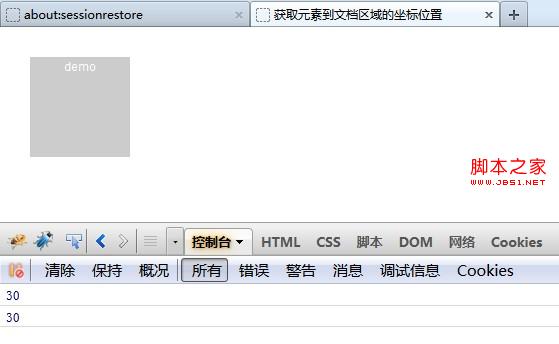
二:通过 getBoundingClientRect() 方法实现
getBoundingClientRect方法用于获得页面中某个元素的左,上,右和下分别相对浏览器视窗window的位置。返回的是一个对象,该对象有四个属性:top,left,right,bottom;该方法原本是IE Only的,但是FF3.0+和Opera9.5+已经支持了该方法,可以说在获得页面元素位置上效率有很大的提高。 另外,该方法避免使用while循环,而是直接获取数值来实现,比第一种方法性能要好,特别是在复杂的页面上更为明显。
js代码:
// 获取元素到文档区域的坐标
function getPosition(element){
var dc = document,
rec = element.getBoundingClientRect(),
_x = rec.left, // 获取元素相对浏览器视窗window的左、上坐标
_y = rec.top;
// 与html或body元素的滚动距离相加就是元素相对于文档区域document的坐标位置
_x += dc.documentElement.scrollLeft || dc.body.scrollLeft;
_y += dc.documentElement.scrollTop || dc.body.scrollTop;
return {
left: _x,
top: _y
};
}
经测试,该方法与第一种方法获取元素相对于document的坐标大小相同,对于IE低版本浏览器,存在一些差异。
注意:记得要累加上html(IE除外)或body(针对IE)元素的水平或垂直滚动距离!
结语:上文已对如何获取元素相对于文档区域document的坐标位置做出了阐述,如遇到相关问题,可联系本人或直接发表评论,另外,对于右坐标right以及下坐标bottom的获取只需把left、top坐标的大小和元素本身的宽度(elem.offsetWidth)以及高度(elem.offsetHeight)相加即可,当然offsetWidth、offsetHeight属性会计算元素的内边距、边框,所以最好的办法还是通过getBoundingClientRect方法来获取。ps:补充一点,利用该方法返回对象的right-left = 元素宽度;bottom-top = 元素高度。可以获取不带边框的元素本身的宽度和高度。
 Python vs. JavaScript:开发人员的比较分析May 09, 2025 am 12:22 AM
Python vs. JavaScript:开发人员的比较分析May 09, 2025 am 12:22 AMPython和JavaScript的主要区别在于类型系统和应用场景。1.Python使用动态类型,适合科学计算和数据分析。2.JavaScript采用弱类型,广泛用于前端和全栈开发。两者在异步编程和性能优化上各有优势,选择时应根据项目需求决定。
 Python vs. JavaScript:选择合适的工具May 08, 2025 am 12:10 AM
Python vs. JavaScript:选择合适的工具May 08, 2025 am 12:10 AM选择Python还是JavaScript取决于项目类型:1)数据科学和自动化任务选择Python;2)前端和全栈开发选择JavaScript。Python因其在数据处理和自动化方面的强大库而备受青睐,而JavaScript则因其在网页交互和全栈开发中的优势而不可或缺。
 Python和JavaScript:了解每个的优势May 06, 2025 am 12:15 AM
Python和JavaScript:了解每个的优势May 06, 2025 am 12:15 AMPython和JavaScript各有优势,选择取决于项目需求和个人偏好。1.Python易学,语法简洁,适用于数据科学和后端开发,但执行速度较慢。2.JavaScript在前端开发中无处不在,异步编程能力强,Node.js使其适用于全栈开发,但语法可能复杂且易出错。
 JavaScript的核心:它是在C还是C上构建的?May 05, 2025 am 12:07 AM
JavaScript的核心:它是在C还是C上构建的?May 05, 2025 am 12:07 AMjavascriptisnotbuiltoncorc; saninterpretedlanguagethatrunsonenginesoftenwritteninc.1)javascriptwasdesignedAsalightweight,解释edganguageforwebbrowsers.2)Enginesevolvedfromsimpleterterterpretpreterterterpretertestojitcompilerers,典型地提示。
 JavaScript应用程序:从前端到后端May 04, 2025 am 12:12 AM
JavaScript应用程序:从前端到后端May 04, 2025 am 12:12 AMJavaScript可用于前端和后端开发。前端通过DOM操作增强用户体验,后端通过Node.js处理服务器任务。1.前端示例:改变网页文本内容。2.后端示例:创建Node.js服务器。
 Python vs. JavaScript:您应该学到哪种语言?May 03, 2025 am 12:10 AM
Python vs. JavaScript:您应该学到哪种语言?May 03, 2025 am 12:10 AM选择Python还是JavaScript应基于职业发展、学习曲线和生态系统:1)职业发展:Python适合数据科学和后端开发,JavaScript适合前端和全栈开发。2)学习曲线:Python语法简洁,适合初学者;JavaScript语法灵活。3)生态系统:Python有丰富的科学计算库,JavaScript有强大的前端框架。
 JavaScript框架:为现代网络开发提供动力May 02, 2025 am 12:04 AM
JavaScript框架:为现代网络开发提供动力May 02, 2025 am 12:04 AMJavaScript框架的强大之处在于简化开发、提升用户体验和应用性能。选择框架时应考虑:1.项目规模和复杂度,2.团队经验,3.生态系统和社区支持。
 JavaScript,C和浏览器之间的关系May 01, 2025 am 12:06 AM
JavaScript,C和浏览器之间的关系May 01, 2025 am 12:06 AM引言我知道你可能会觉得奇怪,JavaScript、C 和浏览器之间到底有什么关系?它们之间看似毫无关联,但实际上,它们在现代网络开发中扮演着非常重要的角色。今天我们就来深入探讨一下这三者之间的紧密联系。通过这篇文章,你将了解到JavaScript如何在浏览器中运行,C 在浏览器引擎中的作用,以及它们如何共同推动网页的渲染和交互。JavaScript与浏览器的关系我们都知道,JavaScript是前端开发的核心语言,它直接在浏览器中运行,让网页变得生动有趣。你是否曾经想过,为什么JavaScr


热AI工具

Undresser.AI Undress
人工智能驱动的应用程序,用于创建逼真的裸体照片

AI Clothes Remover
用于从照片中去除衣服的在线人工智能工具。

Undress AI Tool
免费脱衣服图片

Clothoff.io
AI脱衣机

Video Face Swap
使用我们完全免费的人工智能换脸工具轻松在任何视频中换脸!

热门文章

热工具

SublimeText3 英文版
推荐:为Win版本,支持代码提示!

EditPlus 中文破解版
体积小,语法高亮,不支持代码提示功能

ZendStudio 13.5.1 Mac
功能强大的PHP集成开发环境

安全考试浏览器
Safe Exam Browser是一个安全的浏览器环境,用于安全地进行在线考试。该软件将任何计算机变成一个安全的工作站。它控制对任何实用工具的访问,并防止学生使用未经授权的资源。

VSCode Windows 64位 下载
微软推出的免费、功能强大的一款IDE编辑器





